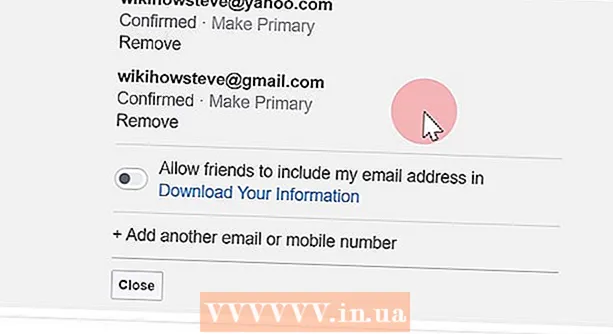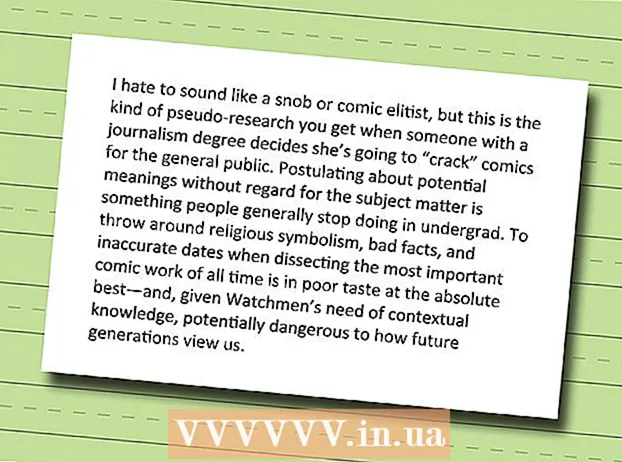Autor:
John Pratt
Erstelldatum:
10 Februar 2021
Aktualisierungsdatum:
1 Juli 2024
![Ubuntu Linux installieren - Download - USB-Stick erstellen - auf UEFI Notebook installieren - [4K]](https://i.ytimg.com/vi/QPG8o_fmBok/hqdefault.jpg)
Inhalt
- Schreiten
- Methode 1 von 2: Installieren Sie Ubuntu von einer CD / DVD
- Methode 2 von 2: Verwenden des Windows-Installationsprogramms
- Tipps
- Warnungen
- Notwendigkeiten
Ubuntu ist eine der beliebtesten Versionen des Linux-Betriebssystems. Es ist kostenlos und funktioniert auf fast allen Computern. In diesem Artikel erfahren Sie, wie Sie Ubuntu unter Windows oder von einer CD installieren.
Schreiten
Methode 1 von 2: Installieren Sie Ubuntu von einer CD / DVD
 Laden Sie die Ubuntu ISO-Datei herunter. Sie können es von der Ubuntu-Website herunterladen. Sie sollten sich eine ISO-Datei als eine vollständige und identische Kopie einer CD oder DVD in einer Datei vorstellen, einer "Disk-Image-Datei". Sie können zwei Versionen von der Ubuntu-Website auswählen:
Laden Sie die Ubuntu ISO-Datei herunter. Sie können es von der Ubuntu-Website herunterladen. Sie sollten sich eine ISO-Datei als eine vollständige und identische Kopie einer CD oder DVD in einer Datei vorstellen, einer "Disk-Image-Datei". Sie können zwei Versionen von der Ubuntu-Website auswählen: - 12.04 LTS bietet umfassenden technischen Support und es werden ständig Updates angezeigt. Diese Version wird bis April 2017 unterstützt. Diese Option bietet die größte Kompatibilität mit Ihrer vorhandenen Hardware.

- 13.04 ist das neueste "Build" von Ubuntu und es gibt noch wenig Unterstützung. In dieser Version erhalten Sie die neuesten Funktionen, die jedoch nicht auf allen Hardwarekomponenten funktionieren. Diese Version ist eher für erfahrene Linux-Benutzer gedacht.

- Laden Sie die 64-Bit-Version herunter, wenn auf Ihrem PC Windows 8 ausgeführt wird oder wenn Sie über eine PC-UEFI-Firmware verfügen. Bei den meisten älteren Computern müssen Sie die 32-Bit-Version herunterladen.

- 12.04 LTS bietet umfassenden technischen Support und es werden ständig Updates angezeigt. Diese Version wird bis April 2017 unterstützt. Diese Option bietet die größte Kompatibilität mit Ihrer vorhandenen Hardware.
 Brennen Sie die ISO-Datei. Öffnen Sie ein Programm, das CDs und DVDs brennen kann. Es gibt viele kostenlose Programme, mit denen Sie ISO-Dateien auf eine Disc brennen können.
Brennen Sie die ISO-Datei. Öffnen Sie ein Programm, das CDs und DVDs brennen kann. Es gibt viele kostenlose Programme, mit denen Sie ISO-Dateien auf eine Disc brennen können. - Unter Windows 7, Windows 8 und Mac OS X müssen Sie kein CD-Brennprogramm herunterladen. Die Funktion ist bereits integriert.

- Unter Windows 7, Windows 8 und Mac OS X müssen Sie kein CD-Brennprogramm herunterladen. Die Funktion ist bereits integriert.
 Booten Sie von Ihrer gebrannten CD / DVD. Starten Sie nach dem Brennen der Disc Ihren Computer neu und starten Sie von der Disc. Ändern Sie gegebenenfalls die Starteinstellungen, indem Sie beim Neustart die Setup-Taste drücken. Normalerweise ist dies F12, F2 oder Del.
Booten Sie von Ihrer gebrannten CD / DVD. Starten Sie nach dem Brennen der Disc Ihren Computer neu und starten Sie von der Disc. Ändern Sie gegebenenfalls die Starteinstellungen, indem Sie beim Neustart die Setup-Taste drücken. Normalerweise ist dies F12, F2 oder Del.  Probieren Sie Ubuntu vor der Installation aus. Nach dem Booten von der Festplatte wird die Option "Ubuntu ohne Installation testen" angezeigt. Das Betriebssystem wird jetzt von der Festplatte gestartet und Sie können Ubuntu zuerst ruhig erkunden.
Probieren Sie Ubuntu vor der Installation aus. Nach dem Booten von der Festplatte wird die Option "Ubuntu ohne Installation testen" angezeigt. Das Betriebssystem wird jetzt von der Festplatte gestartet und Sie können Ubuntu zuerst ruhig erkunden. - Öffnen Sie den Ordner "Beispiele", um zu sehen, wie Ubuntu funktioniert, und um das Betriebssystem zu erkunden.

- Wenn Sie fertig sind, können Sie auf Ihrem Desktop auf die Datei "Ubuntu 12.04 LTS installieren" klicken.

- Öffnen Sie den Ordner "Beispiele", um zu sehen, wie Ubuntu funktioniert, und um das Betriebssystem zu erkunden.
 Installieren Sie Ubuntu. Sie benötigen mindestens 4,5 GB freien Speicherplatz auf Ihrer Festplatte, aber mehr, wenn Sie Programme installieren und Dateien erstellen möchten. Wenn Sie Ubuntu auf einem Laptop installieren, stellen Sie sicher, dass Sie es anschließen, da die Installation viel Akkulaufzeit in Anspruch nimmt.
Installieren Sie Ubuntu. Sie benötigen mindestens 4,5 GB freien Speicherplatz auf Ihrer Festplatte, aber mehr, wenn Sie Programme installieren und Dateien erstellen möchten. Wenn Sie Ubuntu auf einem Laptop installieren, stellen Sie sicher, dass Sie es anschließen, da die Installation viel Akkulaufzeit in Anspruch nimmt. - Aktivieren Sie die Option "Updates während der Installation herunterladen" sowie die Option "Diese Software von Drittanbietern installieren". Sie können MP3-Dateien und Flash-Videos mit der "Software von Drittanbietern" abspielen.

- Aktivieren Sie die Option "Updates während der Installation herunterladen" sowie die Option "Diese Software von Drittanbietern installieren". Sie können MP3-Dateien und Flash-Videos mit der "Software von Drittanbietern" abspielen.
 Richten Sie die drahtlose Verbindung ein. Wenn Ihr Computer nicht über ein Ethernet-Kabel mit dem Internet verbunden ist, können Sie im nächsten Schritt die drahtlose Verbindung konfigurieren.
Richten Sie die drahtlose Verbindung ein. Wenn Ihr Computer nicht über ein Ethernet-Kabel mit dem Internet verbunden ist, können Sie im nächsten Schritt die drahtlose Verbindung konfigurieren. - Wenn Sie im vorherigen Schritt keine Internetverbindung hatten, klicken Sie nach dem Konfigurieren der drahtlosen Verbindung auf die Schaltfläche Zurück, damit Sie automatische Updates aktivieren können.
- Wählen Sie aus, was Sie mit Ihrem vorhandenen Betriebssystem tun möchten. Wenn Sie Windows auf Ihrem Computer installiert haben, haben Sie eine Reihe von Optionen für die Installation von Ubuntu. Sie können es zusammen mit Ihrer vorhandenen Windows-Version installieren oder Windows durch Ubuntu ersetzen.
- Wenn Sie Ubuntu neben Windows installieren, können Sie bei jedem Neustart das gewünschte Betriebssystem auswählen. Die Windows-Dateien und -Programme bleiben erhalten.

- Wenn Sie Windows durch Ubuntu ersetzen, werden alle Programme und persönlichen Dateien von Ihrem Computer entfernt.

- Wenn Sie Ubuntu neben Windows installieren, können Sie bei jedem Neustart das gewünschte Betriebssystem auswählen. Die Windows-Dateien und -Programme bleiben erhalten.
 Legen Sie die Größe Ihrer Partition fest. Wenn Sie Ubuntu zusätzlich zu Windows installieren, können Sie mithilfe des "Teilers" angeben, wie viel Speicherplatz Sie Ubuntu zuweisen möchten. Beachten Sie, dass die Installation von Ubuntu bereits 4,5 GB beansprucht. Fügen Sie daher zusätzlichen Speicherplatz für Programme und Dateien hinzu. Für ein normales Betriebssystem sind mindestens 8 GB erforderlich.
Legen Sie die Größe Ihrer Partition fest. Wenn Sie Ubuntu zusätzlich zu Windows installieren, können Sie mithilfe des "Teilers" angeben, wie viel Speicherplatz Sie Ubuntu zuweisen möchten. Beachten Sie, dass die Installation von Ubuntu bereits 4,5 GB beansprucht. Fügen Sie daher zusätzlichen Speicherplatz für Programme und Dateien hinzu. Für ein normales Betriebssystem sind mindestens 8 GB erforderlich. - Wenn Sie die Partitionen geändert haben, klicken Sie auf "Jetzt installieren".

- Wenn Sie die Partitionen geändert haben, klicken Sie auf "Jetzt installieren".
 Wähle deinen Standort. Wenn Sie mit dem Internet verbunden sind, geschieht dies automatisch. Stellen Sie sicher, dass die richtige Zeitzone angezeigt wird, und klicken Sie auf "Weiter".
Wähle deinen Standort. Wenn Sie mit dem Internet verbunden sind, geschieht dies automatisch. Stellen Sie sicher, dass die richtige Zeitzone angezeigt wird, und klicken Sie auf "Weiter".  Stellen Sie das Tastaturlayout ein. Sie können aus einer Reihe von Optionen auswählen oder auf die Schaltfläche "Tastaturlayout erkennen" klicken. Klicken Sie auf "Weiter".
Stellen Sie das Tastaturlayout ein. Sie können aus einer Reihe von Optionen auswählen oder auf die Schaltfläche "Tastaturlayout erkennen" klicken. Klicken Sie auf "Weiter".  Geben Sie jetzt Ihre persönlichen Daten ein. Geben Sie Ihren Namen, den Namen Ihres Computers, einen Benutzernamen und ein Passwort ein. Sie können wählen, ob Ubuntu Sie automatisch anmeldet oder Ubuntu beim Start nach Ihrem Passwort fragt.
Geben Sie jetzt Ihre persönlichen Daten ein. Geben Sie Ihren Namen, den Namen Ihres Computers, einen Benutzernamen und ein Passwort ein. Sie können wählen, ob Ubuntu Sie automatisch anmeldet oder Ubuntu beim Start nach Ihrem Passwort fragt.  Warten Sie, bis die Installation abgeschlossen ist. Klicken Sie auf die Schaltfläche "Weiter", um die Installation von Ubuntu zu starten. Während der Installation werden im Bild alle Arten von Tipps zu Ubuntu angezeigt. Nach Abschluss der Installation müssen Sie den Computer neu starten.
Warten Sie, bis die Installation abgeschlossen ist. Klicken Sie auf die Schaltfläche "Weiter", um die Installation von Ubuntu zu starten. Während der Installation werden im Bild alle Arten von Tipps zu Ubuntu angezeigt. Nach Abschluss der Installation müssen Sie den Computer neu starten.
Methode 2 von 2: Verwenden des Windows-Installationsprogramms
 Laden Sie das Installationsprogramm "Wubi" von der Ubuntu-Website herunter. Wubi funktioniert nicht unter Windows 8. Wenn Sie Windows 8 haben, verwenden Sie die vorherige Methode.
Laden Sie das Installationsprogramm "Wubi" von der Ubuntu-Website herunter. Wubi funktioniert nicht unter Windows 8. Wenn Sie Windows 8 haben, verwenden Sie die vorherige Methode. - Wubi installiert Ubuntu neben Windows. Bestehende Programme und Dateien sind davon nicht betroffen. Bei jedem Neustart können Sie das gewünschte Betriebssystem auswählen.

- Wubi installiert Ubuntu neben Windows. Bestehende Programme und Dateien sind davon nicht betroffen. Bei jedem Neustart können Sie das gewünschte Betriebssystem auswählen.
 Wählen Sie einen Benutzernamen und ein Passwort. Wenn Sie das Installationsprogramm starten, wird ein Konfigurationsmenü angezeigt. Wählen Sie einen Benutzernamen und ein Passwort.
Wählen Sie einen Benutzernamen und ein Passwort. Wenn Sie das Installationsprogramm starten, wird ein Konfigurationsmenü angezeigt. Wählen Sie einen Benutzernamen und ein Passwort. - Hier können Sie auch die Größe der Ubuntu-Installation angeben. Bei einer größeren Installation erhalten Sie mehr Speicherplatz für Programme und Dateien, aber weniger Speicherplatz für Windows.

- Wählen Sie Ubuntu, Kubuntu oder Xubuntu als Desktop-Umgebung.

- Ubuntu ist das beliebteste und Mac OS X am ähnlichsten.
- Kubuntu hat KDE und ähnelt am meisten Windows
- Xubuntu hat Xfce, das schneller und gut für ältere PCs ist.
- Hier können Sie auch die Größe der Ubuntu-Installation angeben. Bei einer größeren Installation erhalten Sie mehr Speicherplatz für Programme und Dateien, aber weniger Speicherplatz für Windows.
 Klicken Sie auf "Installieren", um mit dem Installationsvorgang zu beginnen. Die Installation erfolgt vollautomatisch.
Klicken Sie auf "Installieren", um mit dem Installationsvorgang zu beginnen. Die Installation erfolgt vollautomatisch. - Das Herunterladen der erforderlichen Dateien kann lange dauern und hängt von der Geschwindigkeit Ihrer Internetverbindung ab. Sie können Ihren Computer während des Downloads verwenden.

- Das Herunterladen der erforderlichen Dateien kann lange dauern und hängt von der Geschwindigkeit Ihrer Internetverbindung ab. Sie können Ihren Computer während des Downloads verwenden.
 Starte deinen Computer neu. Nach Abschluss der Installation können Sie den Computer sofort oder später neu starten. Beim Neustart können Sie zunächst das gewünschte Betriebssystem auswählen.
Starte deinen Computer neu. Nach Abschluss der Installation können Sie den Computer sofort oder später neu starten. Beim Neustart können Sie zunächst das gewünschte Betriebssystem auswählen.
Tipps
- Treten Sie der Community unter http://www.ubuntuforums.org bei.
- Probieren Sie die LTS-Version aus, wenn Sie kommerziellen Support wünschen.
- Sie können sich auch für inoffizielle Ubuntu-Varianten wie Fluxbuntu, Icebuntu oder Linux Mint entscheiden. Es könnte sein, dass es besser zu Ihrem Geschmack passt.
- Führen Sie die Installation mit einer Internetverbindung über ein Ethernet-Kabel durch. Eine drahtlose Verbindung kann Fehler verursachen.
- Stellen Sie sicher, dass Sie Ihr System sichern, bevor Sie Ubuntu installieren.
- In Ubuntu ist viel Software enthalten, nicht jedoch Flash. Sie können Flash aus dem Ubuntu-Softwarespeicher herunterladen, der sich im Ordner "Programme" befindet.
- Wenn das Brennen der CD nicht funktioniert, können Sie eine Installations-CD unter https://shipit.ubuntu.com/ bestellen.
Warnungen
- Überprüfen Sie zunächst, ob Ihr Computer die Mindestanforderungen erfüllt. Wenn Ihr Computer mindestens Windows XP hat, haben Sie keine Probleme.
- Es gibt nur wenige Viren für Windows und es ist viel sicherer als Windows. Es ist jedoch weiterhin erforderlich, immer die "Sicherheitspatches" zu installieren.
Notwendigkeiten
- Ein PC mit:
- Mindestens 256 MB RAM
- Mindestens 8 GB freier Speicherplatz auf der Festplatte
- Eine leere CD zum Brennen von Ubuntu.